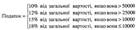Заглавная страница Избранные статьи Случайная статья Познавательные статьи Новые добавления Обратная связь FAQ Написать работу КАТЕГОРИИ: ТОП 10 на сайте Приготовление дезинфицирующих растворов различной концентрацииТехника нижней прямой подачи мяча. Франко-прусская война (причины и последствия) Организация работы процедурного кабинета Смысловое и механическое запоминание, их место и роль в усвоении знаний Коммуникативные барьеры и пути их преодоления Обработка изделий медицинского назначения многократного применения Образцы текста публицистического стиля Четыре типа изменения баланса Задачи с ответами для Всероссийской олимпиады по праву 
Мы поможем в написании ваших работ! ЗНАЕТЕ ЛИ ВЫ?
Влияние общества на человека
Приготовление дезинфицирующих растворов различной концентрации Практические работы по географии для 6 класса Организация работы процедурного кабинета Изменения в неживой природе осенью Уборка процедурного кабинета Сольфеджио. Все правила по сольфеджио Балочные системы. Определение реакций опор и моментов защемления |
Арифметико-логическое УстройствоСодержание книги
Поиск на нашем сайте
ТИПЫ ДАННЫХ Тип данных поля можно представлять себе как набор характеристик, которые относятся ко всем значениям, содержащимся в поле, и которые определяют, какого рода могут быть эти значения. Например, значения, которые хранятся в поле с типом данных "Текстовый", могут состоять только из букв, цифр и ограниченного набора знаков пунктуации. Кроме того, в таком поле может содержаться не более 255 символов. В приложении Access предусмотрено 10 различных типов данных: · Вложение. Файлы, например с цифровыми фотографиями. В одну запись можно вложить несколько типов данных. Этого типа данных не было в более ранних версиях Access. · Счетчик. Числа, автоматически формируемые для каждой записи. · Денежный. Значения денежных сумм. · Дата/время. Значения даты и времени. · Гиперссылка. Гиперссылки, например адреса электронной почты. · Поле МЕМО. Крупные текстовые фрагменты, а также форматированный текст. Например, для подробного описания продукта обычно используется поле МЕМО. · Числовой. Числовые значения, например расстояния. Обратите внимание, что для денежных значений предусмотрен отдельный тип данных. · Поле объекта OLE. Объекты OLE, например документы Word. · Текстовый. Короткие буквенно-цифровые значения, например фамилии или почтовые адреса. · Логический. Логические значения. СОВЕТ. Иногда кажется, что у данных в поле один тип данных, в то время как на самом деле у поля другой тип данных. Например, может показаться, что поле содержит численные значения, но на самом деле в нем записаны текстовые значения, например номера комнат. Для сравнения или преобразования значений с различными типами данных часто применяются выражения. Поля подстановок В качестве типа данных поля можно задать Мастер подстановок. При этом запускается мастер подстановок, с помощью которого создается поле подстановок. В поле подстановок отображается либо список значений, получаемый из таблицы или запроса, либо постоянный набор значений, задаваемый пользователем при создании поля. В мастере подстановок можно либо ввести постоянный список значений, либо указать источник, из которого требуется получать значения, например поле в таблице. Типом данных поля подстановок может быть "Текстовый" или "Числовой", в зависимости от выбора пользователя в мастере подстановок. ПРИМЕЧАНИЕ. Для полей подстановок предусмотрен дополнительный набор свойств поля, расположенный на вкладке Подстановка в области Свойства поля. СВОЙСТВА ПОЛЯ После того как создано поле и указан его тип данных, можно задать дополнительные свойства поля. Тип данных поля определяет, какие могут быть заданы другие свойства поля. Например, можно управлять размером текстового поля, задавая его свойство Размер поля. Для числовых и денежных полей свойство Размер поля играет важную роль, поскольку оно определяет диапазон значений поля. Например, однобайтовые числовые поля могут содержать только целые числа в диапазоне от 0 до 255. Свойство Размер поля определяет также размер места на диске, которое требуется для каждого значения числового поля. В зависимости от размера поля число может занимать в точности 1, 2, 4, 8, 12 или 16 байтов. 14. Впровадження об'єктів з використанням OLE i DDE принципів у EXCEL і у WINWORD.
Для створення повязаного чи впровадженого обєкту на основі даних існуючих файлів: виділіть дані для повязаного чи впровадженого обєкту, 2)натиснути Копировать або Вырезать/ перейти до файлу, у який будуть переміщатися дані, а потім клацнутимісце, куди їх потрібно помістити/ Правка/ Специальная вставка/ для створення повязаного обєкту потрібно вибрати Связать (для створення впровадженого обєкту слід вибрати Вставить. У списку Как вибрати значення, яке містить слово «обєкт». Наприклад, якщо текст був скопіюваний із документу Word, вибрати слід Документ Microsoft Word Объект. Основні відмінності між повязаними і впровадженим обєктамизаключається у місці їх зберігання, а також способі поновленні даних при їх розміщенні в кінцевий файл. У випадку повязаного обєкта поновлення даних відбувається тільки при зміні початкового файлу. Повязані дан зберігаються в початковому файлі. Кінцевий файл зберігає тільки інформацію промісцезнаходження початкового файлу і відображає відображення повязаних даних. У випадку із впровадженим обєктом при зміні початкового файлу кінцевий файл не зміниться. Впроваджені обєкти стають частиною кінцевого файлу і, будучи одного разу вставленими, більше не є частиною початкового файлу. Двічі клацнувши по впровадженому обєкті, він відкривається в програмі, яка була використана для його створення
15. Впровадження таблиць та діаграм у середовище Ворд відбувається завдяки можливостям «Специальная вставка» Для цього копіюємо таблицю\діагр, в Ворд ПКМ-Специальная вставка або Файл----специальна вставка. Вибираємо з можливістю оновленя(дані обмінюються Через технологію ОЛЕ) або звичайну вставку. Також можливий вибір вставки у вікні або ні. 16. Мережа Internet була створена наприкінці 60-х початку 70-х років з метою забезпечення спільного використання інформації та економії комп’ютерного часу. Internet — це глобальна мережа яка поєднує десятки тисяч комп’ютерних мереж, розташованих по всьому світу. Після підключення до Internet можна обмінюватися даними з будь-яким комп’ютером цієї мережі. Підключення може відбуватися різними способами: безпосередньо або через Internet-провайдерів, з використанням телефонних ліній зв’язку, кабелів комп’ютерної мережі, супутників або мережі кабельного телебачення. Для підключення локального комп’ютера до сервера провайдера Іnternet можна користуватися телефонною мережею зв’язку, встановивши модем. Сервер діалогової служби, у свою чергу, підключається до телефонної лінії з високою пропускною здатністю, яка з’єднана з іншими такими самими лініями та іншими серверами, з’єднаними з іншими комп’ютерами. Усі комп’ютери у мережі користуються мережевими протоколами (протоколами управління передаванням) з назвою TCP/IP, який підтримується такими операційними системами: Windows усіх версій, UNIX, Macintosh тощо. Протокол ТСР відповідає за організацію зв’язку між двома комп’ютерами, а протокол ІР — за маршрутизацію. Кожний комп’ютер, що підключений до Internet, має унікальну адресу (IP). Адреса — це число, яке поділене на 4 групи цифр до трьох цифр у кожній. Адреси Internet поставлені відповідно до назви. За правильним перекладом чисел у назви та навпаки, стежать спеціальні комп’ютери — сервери доменних назв (наприклад, ім’я WEB-сервера Internet — WWW.MCP.COM). Адреса ІР має таку структуру:
Назва домену верхнього рівня вказує на домен конкретного комп’ютера, а саме — відображує тип організації. У табл. 1 наведені типи, що застосовуються у США. Таблиця 1
В інших країнах замість типа організації назва домена верхнього рівня означає країну. Тип організації задається у секціїї ліворуч від назви верхнього рівня. Наприклад, RU — Росія, UK — Велика Британія, UA — Україна. Наприклад, адреса WEB-сторінки КНЕУ: WWW.KNEU.KIEV.UA.Усі послуги надані мережею Internet можна умовно поділити на двох категорій: обмін інформацією між абонентами мережі і використання баз дані мережі. До числа послуг зв'язку між абонентами належать. Telnet - вилучений доступ. Дає можливість абоненту працювати на будь-який ЕОМ мережі Internet як на своїй власній. Тобто запускати програми, змінювати режим роботи і т.д. FTP (File Transfer Protocol) - протокол передачі файлів. Дає можливість абоненту обмінюватися двійковими і текстовими файлами з будь-яким комп'ютером мережі. Установивши зв'язок з вилученим комп'ютером, користувач може скопіювати файл із вилученого комп'ютера на свій чи скопіювати файл зі свого комп'ютера на вилучений. NFS (Network File System) - розподілена файлова система. Дає можливість абоненту користатися файловою системою вилученого комп'ютера, як своєї власний. Електронна пошта - обмін поштовими повідомленнями з будь-яким абонентом мережі Internet. Існує можливість відправлення як текстових, так і двійкових файлів. На розмір поштового повідомлення в мережі Internet накладається наступне обмеження - розмір поштового повідомлення не повинен перевищувати 64 кілобайт. Новини - одержання мережних новин і електронних дощок оголошень мережі і можливість приміщення інформації на дошки оголошень мережі. Електронні дошки оголошень мережі Internet формуються по тематиці. Користувач може по своєму виборі підписатися на будь-які групи новин. Rsh (Remote Shell) - вилучений доступ. Аналог Telnet, але працює тільки в тому випадку, якщо на вилученому комп'ютері коштує ОС UNIX. Rexec (Remote Execution) - виконання однієї команди на вилученій UNIX-машині. Lpr - мережна печатка. Відправлення файлу на печатку на вилученому (мережному) принтері. Lpq - мережна печатка. Показує файли, що стоять в черзі на печатку на мережному принтері. Ping - перевірка приступності вилученої ЕОМ по мережі. Talk - дає можливість відкриття "розмови" з користувачем вилученої ЕОМ. При цьому на екрані одночасно видний текст, що вводиться, і відповідь вилученого користувача. Iptunnel - дає можливість доступу до сервера ЛВС NetWare з який немає безпосереднього зв'язку по ЛВС, а мається лиш зв'язок по мережі Internet. Whois - адресна книга мережі Internet. По запиті абонент може одержати інформацію про приналежність вилученого комп'ютера, про користувачів. Finger - одержання інформації про користувачів вилученого комп'ютера. Крім перерахованих вище послуг, мережа Internet надає також наступні специфічні послуги. Webster - мережна версія тлумачного словника англійської мови. Факс-сервіс - дає можливість користувачу відправляти повідомлення по факсимільному зв'язку, користаючись факсом-сервером мережі. Електронний перекладач - робить переклад присланого на нього тексту з однієї мови на іншій. Звертання до електронних перекладачів відбувається за допомогою електронної пошти. Шлюзи - дають можливість абоненту відправляти повідомлення в мережі, що не працюють із протоколами TCP\IP (FidoNet, Goldnet, AT50). До систем автоматизованого пошуку інформації в мережі Internet належать наступні системи. Gopher - найбільше широко розповсюджений засіб пошуку інформації в мережі Internet, що дозволяє знаходити інформацію з ключовим словам і фразам. Робота із системою Gopher нагадує перегляд змісту, при цьому користувачу пропонується пройти крізь ряд вкладених меню і вибрати потрібну тему. У Internet у даний час понад 2000 Gopher-систем, частина з яких є вузькоспеціалізований, а частина містить більш різнобічну інформацію. Gopher дозволяє одержати інформацію без вказівки імен і адрес авторів, завдяки чому користувач не витрачає багато часу і нервів. Він просто повідомить системі Gopher, що саме йому потрібно, і система знаходить відповідні дані. Gopher-серверів понад дві тисячі, тому з їхньою допомогою не завжди просто знайти необхідну інформацію. У випадку виниклих утруднень можна скористатися службою VERONICA. VERONICA здійснює пошук більш ніж у 500 системах Gopher, звільняючи користувача від необхідності переглядати їх вручну. WAIS - ще більш могутній засіб одержання інформації, чим Gopher, оскільки воно здійснює пошук ключових слів у всіх текстах документів. Запити посилаються в WAIS на спрощеній англійській мові. Це значно легше, ніж формулювати їх мовою алгебри логіки, і це робить WAIS більш привабливої для користувачів-непрофесіоналів. При роботі з WAIS користувачам не потрібно витрачати багато часу, щоб знайти необхідні їм матеріали. У мережі Internet існує більш 200 WAIS - бібліотек. Але оскільки інформація представляється переважно співробітниками академічних організацій на добровільних початках, велика частина матеріалів відноситься до області досліджень і комп'ютерних наук. WWW - система для роботи з гіпертекстом. Потенційно вона є найбільш могутнім засобом пошуку. Гіпертекст з'єднує різні документи на основі заздалегідь заданого набору слів. Наприклад, коли в тексті зустрічається нове чи слово поняття, система, що працює з гіпертекстом, дає можливість перейти до іншого документу, у якому це чи слово поняття розглядається більш докладно. Практично всі послуги мережі побудовані на принципі клієнт-сервер. Сервером у мережі Internet називається комп'ютер здатний надавати клієнтам (у міру приходу від них запитів) деякі мережні послуги. Взаємодія клієнт-сервер будується звичайно в такий спосіб. По приходу запитів від клієнтів сервер запускає різні програми надання мережних послуг. В міру виконання запущених програм сервер відповідає на запити клієнтів. Закон Клейнрока Согласно идее Клейнрока, информация, передаваемая за неопределенное время через множество промежуточных узлов на большие расстояния, должна разбиваться на отдельные пакеты. Каждый пакет содержит заголовок с необходимыми сведениями о передаваемых данных (для идентификации промежуточными узлами) и доставляется к месту назначения независимо от остальных частей. В конечном пункте пакеты воссоединяются, и проверяется их целостность. (Интересно, что термин «пакет» был введен лишь спустя несколько лет после публикации работы Клейнрока!) Пакетная коммутация, как и предполагал Клейнрок, оказалась более надежной, нежели коммутация каналов: при выходе из строя некоторых узлов информация автоматически передавалась по альтернативному пути. 26. Розділяють два великих класи дисциплін обслуговування - безпріоритетні та прiоритетні: При безпріоритетному обслуговуванні вибір задачі виконується в деякому заздалегідь встановленому порядку без обліку їх відносної важливості і часу обслуговування. При реалізації пріоритетних дисциплін обслуговування окремим задачам надається право попасти в стан виконання. Араметрів. Пошук визначеного результату для комірки за допомогою підбору значення іншої комірки: Сервис/ Подбор параметра/ у Підбір параметрів. Пошук визначеного результату для комірки за допомогою підбору значення іншої комірки: Сервис/ Подбор параметра/ у полі Установить в комірці введіть посилання на комірку, яка містить необхідну формулу/ введіть початковий результат в полі Значение/ в полі Изменяя значение ячейки введіть посилання на комірку, яка містить значення, яке підбирається. Ця операція використовується для прогнозування значення однієї комірки при зміні значення іншої; такі комірки мають бути пов’язані формулою. Нехай, наприклад, треба визначити, при яких значеннях певного запису інший запис дорівнював би 1. Для цього спочатку встановлюють курсор у комірку значення якої треба визначити, після чого активізують команди Сервис, Подбор параметра. В результаті на екрані дисплея з’являється вікно Подбор параметра. У ньому в полі Установить в ячейке визначають значення (це—1), яке потрібно знайти для активної комірки, а в поле Изменяя значения ячейки вводять значення комірки, значення якої потрібно змінити, й активізувати кнопку OK. Після цього в наступному вікні (Результат подбора п араметра) виводиться результат виконання операції. Якщо рішення знайдено, то при акивізації кнопки OK нове значення залишається в активній комірці, при активізації кнопки Отмена попереднє значення відновлюється.
31. Критерії бувають двох типів. 1. Критерії обчислення – це критерії, що є результатом обчислення формули. Наприклад, інтервал критеріїв =F7>СРЗНАЧ($F$7:$F$21) виводить на екран рядки, що мають у стовпці F значення більше, ніж середнє значення розмірів у вічках F7:F21. Формула повинна повертати логічне значення ЛОЖЬ або ИСТИНА. При фільтрації будуть доступні тільки ті рядки, значення яких будуть додавати формулі значення ИСТИНА. 2. Критерії порівняння – це набір умов для пошуку, використовуваний для витягу даних при запитах за прикладом. Критерій порівняння може бути послідовністю символів (константою) або вираженням (наприклад, Ціна > 700). Для пошуку за допомогою форми даних записів, що відповідають критерію, необхідно: виділити вічко в таблиці; у меню Данные вибрати команду Форма; натиснути кнопку Критерии; у полях редагування увести критерії для пошуку даних; для виводу на екран першого запису, що відповідає критерію, натиснути кнопку Далее; для виводу на екран попереднього запису, що відповідає критерію, натиснути кнопку Назад; для пошуку записів у переліку по іншому критерії натиснути кнопку Критерии і увести новий критерій; по закінченні натиснути кнопку Закрыть. Щоб знову одержати доступ до усіх записів переліку необхідно натиснути кнопку Критерии, а потім натиснути кнопку Правка. Команда Фильтр меню Данные дозволяє відшукувати і використовувати потрібну підмножину даних у переліку. У відфільтрованому переліку виводяться на екран тільки ті рядки, що містять визначене значення або відповідають визначеним критеріям, при цьому інші рядки виявляються приховані. Для фільтрації даних використовуються команди Автофильтр і Расширенный фильтр з пункту Фильтр меню Данные. 34. Логічні функції у табличному процесорі MS EXCEL. Навести приклади. Під функцією розуміють залежність однієї змінної (у) від іншої (х) або кілька змінних (х1, х2,..., хn). Причому кожному набору значень змінних х1, х2,..., хn буде відповідати єдине значення певного типу залежностей змінної у. Функції вводять у таблицю у склад формул або окремо. Загальний вигляд функції: =ім'я функції(параметр/и) - логічні функції використовуються для побудови логічних виразів, результат яких залежить від того, чи є істиною умова, що перевіряється. =ЕСЛИ(умова;дія 1;дія2) Виконання діїї, коли умова істинна, або ді'й, коли умова хибна =ИЛИ(умова1;умова2;...;умова30) ИСТИНА, якщо хоча б одна з умов виконується, або ЛОЖЬ, якщо жодна з умов не виконується =И(умова1;умова2;...;умова30) ИСТИНА, якщо усі умови виконуються, або ЛОЖЬ, якщо хоча б одна з умов не виконується 35. Майстер зведених таблиць і методика створення зведених таблиць різних типів в MS Excel 36. Макроси та їх призначення. Технологія створення макросів в таблицях Excel. Поняття макросів. Різні способи створення макросів у табличному процесорі MS EXCEL. Різні способи завантаження макросів.
Макрос — це серія команд і функцій, що зоерігаються в мо-дулі Visual Basic for Applications (VBA) — мови програмування Четвертого покоління. Один раз створивши макрос, його можна виконувати стільки разів, скільки необхідно виконати дану задачу. Перед тим як записати або написати макрос, необхідно спланувати кроки і команди, які він буде виконувати. Якщо під час запису макроса була допущена помилка, дія, що виправляє її, буде також записана. Щоразу при запису макроса всі дії, виконані Користувачем, інтерпретуються у вигляді інструкцій мови VBA, які зберігаються в спеціальному модулі, приєднаному до робочої книги. Кожному макросу надається ім'я, за яким його можна викликати для виконання, відредагувати та знищити, якщо макрос містить помилки або якщо він уже непотрібний. Макрос може бути виконаний за доп. Ком. Меню, за доп. Комбінації клавіш, і Кнопки. Для створення – Сервіс → Макрос → Начать запись; у вікні вказуємо ім’я макроса, під яким він буде зберігатися (перший символ – літера, без пробелів); з’являється панель, що називається “Остановка макроса” (містить дві кнопки: Остановить запись, Относительная ссылка, яка за умовчуванням активна); ком., які хочемо записати у макрос → Сервіс → Запись → Остановить запись. Макрос створено, для активізації потрібно: комб. Клавіш; Сервис → Макрос → Макросы, де у переліку вибираємо потрібний макрос → Выполнить; створюється кн. Панель інструментів → Формы → кн. ■ → змінюємо вказівник мишки і на роб. Полі створюємо кнопку. Цій кнопці можна надати ім’я. Для вик-я макросу – клацнути на цій кнопці. Знач-я стовпця повинно бути виділеним → вик-я макросу. Для перевірки дії макросу або повернутися, або виконати з іншим стовпцем. 37. метод графічного вирішення нелінійних рівнянь n-ного порядку засобами Excel 38. Методика роботи з E-mail. Створення власної поштової скриньки. Електронна пошта — це система, що дозволяє пересилати повідомлення з одного комп'ютера на інший через модем або мережеве з'єднання. Адреса електронної пошти має такий вигляд: ім'я_користувача@хост.домен. Для роботи з електронною поштою використовуються спеціальні програми. Так, у складі Windows 98 існує програма Microsoft Exchange, в пакеті Microsoft Office 2000 — програма Outlook Express. Засоби роботи з електронною поштою мають також Web-броузери Internet Explorer та Netscape Communicator. Для створ. елект. повідомлення NETSCAPE MESSENGER неохідно активізувати команду Сообщеніє- Создать сообщеніє, у вікні “Составленія” в поле “Кому” заносять електронну адресу отримувача, в полі “Тема” визначають тему повідомлення(необов”язково), в цьому ж вікні створюємо сам текст повідомлення. Для нескладного форматування тексту(вирівнювання, зміна шрифту) вікно має відповідну панель. Після цього в меню файл активізуємо команду “Отпривити сообщеніє”, для отриманняповідомлень після завантаження NETSCAPE MESSENGER необхідно активізувати команди Файл-Отримати нову пошту, або кнопка “Отримати”. У вікні, що з”являється у лівій частині перелік кнопок, які містять невідправлені повідомлення. У правій верхній частині перелік отриманих повідомлень, якщо вони є. Кожний пункт цього переліку вміщує тему листа, дату, час. Для того щоб переглянути необхідно два рази клацнути мишею. Для зручності E-MAIL- програму підтримують функція введення книги адреси, в якій зберігаються адреси, що використовуються найчастіше. Для збереження адреси відкриваємо книгу адреси. Відкриваємо вікно: у вікні адресна книга у лівій частині з переліку існуючих вибирають потрібну адресну книгу або створюємо нову(команда Файл- Создать адресну книгу). Для внесення нової адреси(карточка активізуємо команду файл-Створити карточку або кнопка Карточка). Після цього вносять всі необхідні атрибути(прізвище,ім”я тощо), кнопка ОК, ENTER. І для використання адреси, що існують активізуємо команди Сообщеніє- Вибрати Получателей. 39. Методика створення зведених таблиць в Excel. Зведеною таблицею називають таблицю, яка створюється на основі даних зі списку з великою кількістю полів і використовується для зручного перегляду потрібних записів та швидкого виконання запитів, у тому числі і запитів із проміжними підсумками. Зведену таблицю можна створити, використовуючи не тільки списки даних у середовищі Microsoft Excel, а й зовнішні джерела інформації (наприклад, записи із баз даних, створених у середовищі Microsoft Access). Зведені таблиці використовуються для групування значень таблиці і виведення підсумкових значень по групах. Для створення необхідно: 1.встановити курсор в будь-яку комірку таблиці і активізувати Данные \ Свободная таблица. 1 вікно: визначають який діапазон значень активізує перемикач. “В списке или БД Microsoft excel”. Кнопка Далее. 2 вікно: вводять або перевіряють діапазон комірок для створення зведеної таблиці. Далее. 3 вікно: визначають стовпці, які буде мати зведена таблиця. Для цього перетягують із переліку кнопок в потрібну частину зведеної таблиці. В частину «Данные» перетягують назву стовпця, який розраховується. В полі «Операция» вміщено перелік всіх функцій, де вибираємо потрібну. Далее. Наступне вікно: активізуємо перемикач Новый лист або Существующий лист. при виборі Существующий лист визначають адресу комірки, з якої починається зведена таблиця.
40. Методика створення макросів та приклади їх використання в Excel Макрос — це серія команд і функцій, що зоерігаються в мо-дулі Visual Basic for Applications (VBA) — мови програмування Четвертого покоління. Один раз створивши макрос, його можна виконувати стільки разів, скільки необхідно виконати дану задачу. Перед тим як записати або написати макрос, необхідно спланувати кроки і команди, які він буде виконувати. Якщо під час запису макроса була допущена помилка, дія, що виправляє її, буде також записана. Щоразу при запису макроса всі дії, виконані Користувачем, інтерпретуються у вигляді інструкцій мови VBA, які зберігаються в спеціальному модулі, приєднаному до робочої книги. Кожному макросу надається ім'я, за яким його можна викликати для виконання, відредагувати та знищити, якщо макрос містить помилки або якщо він уже непотрібний. Макрос може бути виконаний за доп. Ком. Меню, за доп. Комбінації клавіш, і Кнопки. Для створення – Сервіс → Макрос → Начать запись; у вікні вказуємо ім’я макроса, під яким він буде зберігатися (перший символ – літера, без пробелів); з’являється панель, що називається “Остановка макроса” (містить дві кнопки: Остановить запись, Относительная ссылка, яка за умовчуванням активна); ком., які хочемо записати у макрос → Сервіс → Запись → Остановить запись. Макрос створено, для активізації потрібно: комб. Клавіш; Сервис → Макрос → Макросы, де у переліку вибираємо потрібний макрос → Выполнить; створюється кн. Панель інструментів → Формы → кн. ■ → змінюємо вказівник мишки і на роб. Полі створюємо кнопку. Цій кнопці можна надати ім’я. Для вик-я макросу – клацнути на цій кнопці. Знач-я стовпця повинно бути виділеним → вик-я макросу. Для перевірки дії макросу або повернутися, або виконати з іншим стовпцем. 41. Методика створення рядка меню в середовищу СУБД MS Access Пользователь имеет возможность добавить подменю во встроенное или пользовательское меню 1. В меню Вид выберите команду Панели инструментов и подкоманду Настройка. 2. Если панель инструментов, строка меню или контекстное меню не выводится в окне, выберите вкладку Панели инструментов и дважды щелкните имя панели инструментов, строки меню или контекстного меню, которое следует отобразить. 3. В диалоговом окне Настройка выберите вкладку Команды. 4. В поле Категории выберите параметр Новое меню. 5. Перетащите строку Новое меню из поля Команды в меню, в которое нужно добавить подменю (проследив, чтобы меню верхнего уровня открылось), и поместите Новое меню в нужное место. 6. Щелкните правой кнопкой новое подменю и введите имя в поле Имя контекстного меню. Нажмите клавишу ENTER. 7. Завершите создание меню, добавив команды из диалогового окна Настройка или перетащив либо скопировав их из других меню.
42. Методика створення та впровадження об*єктів з одних додатків Microsoft Office в інші. Навести приклади. Про зв'язані і впроваджені об'єкти Можна використовувати зв'язний об'єкт чи впроваджений об'єкт для додавання усього чи частини файлу, створеного однієї з програм Office чи будь-якою програмою, що підтримує зв'язані і впроваджені об'єкти, в інший файл. Можливе створення нового впровадженого об'єкта чи зв'язаного об'єкта з існуючого файла. Якщо даний файл був створений у програмі, що не підтримує зв'язані і впроваджені об'єкти, можливі копіювання та вставка даних з файлу для сумісного їх використання декількома програмами. Основна відмінність між зв'язаними і впровадженими об'єктами полягає в місці їхнього збереження, а також способі відновлення даних при їхньому розташуванні в кінцевий файл. Зв'язаний об'єкт. У випадку зі зв'язаним об'єктом, відновлення даних відбувається тільки при зміні вихідного файлу. Зв'язані дані зберігаються у вихідному файлі. Кінцевий файл зберігає тільки зведення про місце розташування вихідного файлу і відображає представлення зв'язаних даних. Рекомендується використовувати зв'язані об'єкти, якщо важливий розмір файлу. Впроваджений об'єкт. У випадку з впровадженим об'єктом, при зміні вихідного файлу кінцевий файл не зміниться. Впроваджені об'єкти стають частиною кінцевого файлу і, будучи один раз вставленими, більше не є частиною вихідного файлу. Двічі клацніть впроваджений об'єкт для його відкриття в програмі, що була використана для його створення. Приклад: Вставка даних з Microsoft Access у документ Word Існує можливість перенести дані з Microsoft Access у новий чи існуючий документ Word. Щоб включити дані Microsoft Access в існуючий документ Word, вставте вміст таблиці чи запиту Microsoft Access. Щоб сформувати потрібний набір даних, використовуйте запит для відбору і сортування полів і записів. Щоб підтримувати дані в документі обновленими, створіть зв'язок з даними Microsoft Access. При кожній зміні даних у Microsoft Access їх копія буде автоматично обновлятися в документі Word. · Щоб перенести дані з Microsoft Access у новий документ Word, експортуйте таблицю, запит, звіт чи інший об'єкт бази даних Microsoft Access. Потім ці дані можна відформатувати і відредагувати засобами Word чи використовувати як джерело даних злиття. 43. Методика створення таблиць в MS Access Різні способи створення нової таблиці в СУБД MS Access. Описати спосіб створення нової таблиці в режимі конструктору. В Access є 4 способи створення таблиць: за допомогою “конструктора” таблиць; за допомогою “мастера створення таблиць”, “в режимі таблиці”(«режим вводу даних») та “в режимі імпорт таблиць”.
СУБД Access має значну кількість спеціальних програм – “майстрів”. Є майстер таблиць, майстер кнопок, майстер форм та ін. Майстри здійснюють діалог з користувачем, у процесі якого визначаються дані, необхідні для розв’язування відповідної задачі. Для зручності роботи кожен майстер має певні етапи (кроки). Будь-який етап можна пропустити або звернутись до попередніх. Вікно БД → Вкладинка Таблиці → Создать → Майстер таблиць Або Головне меню → Вставка → Таблиця → Создать → Майстер таблиць В цьому вікні користувачу пропонується вибрати поля для таблиці з набору «стандартних» полів, сгрупованих по категоріях. 1. вибрати категорію Деловие або Личние 2. В списку Образи таблиц виділити подходящу таблицю 3. Вибрати потрібні поля, переміщаючи їх у список Поля новой таблици. Можна перейменувати поля, клацнувши на Переименовать поле 4. Натискуємо Далі або Готово 5. В наступних вікнах (якщр натиснули далі), можна вуазати ключові поля, та встановити зв’язки з іншими таблицями БД. 44. Методика створення формул та пріоритети операцій в MS Excel. Формула — це запис дій, які треба провести з вхідними даними для отримання потрібного результату. Для внесення формули треба активізувати комірку, де має розміщуватися формула, натиснути = (Дорівнює) або на клавіатурі, або мишкою ліворуч у рядку формул і заносити текст. Текст формули складається з адрес комірок із вхідними значеннями, поєднаних математичними, логічними або пунктуаційними знаками. Якщо, наприклад необхідно скласти значення клітин А1 та В1 і вивести їх суму у клітині С1 встановіть рамку виділлення на клітину С1 і введіть формулу =В1+В2. Зведення у ступінь ^. Арифметичні формули можуть також містити оператори порівняння: дорівнює (=), не рівно (< >), більше (>), менше (<), не більше (<=), не менше (>=). Результатом обчислення арифметичної формули є число. Логічні формули можуть містити вказані оператори порівняння, а також спеціальні логічні оператори: #NOT# - логічне заперечування “НІ” #AND# - логічне “І” #OR# - “АБО” Логічні формули визначають, вираз “істина” чи “помилка”. Виразу “істина” привласнюється числова величина 1, виразу “помилка” - 0. Іноді порядок виконання обчислень може вплинути на результат формули, тому важливо розуміти, як визначається порядок і як його можна змінити для отримання потрібних результатів. Пріоритет операторів Якщо в одній формулі використано кілька операторів, обчислення виконуються в порядку, в якому вони здійснюються і у звичайному математичному обчисленні.. Якщо формула містить оператори з однаковим пріоритетом (наприклад, оператори множення та ділення), обчислення виконуються зліва направо. Щоб змінити порядок обчислення, візьміть частину формули, яку потрібно обчислити першою, у дужки.
45. Методика створення функцій користувача в MS Excel. Використання створених функцій. Поряд із стандартними функціями, які виконують дії з даними, користувач може створити свою власну функцію, яка буде виконувати дії над даними, які потрібні користувачеві. За виглядом функція користувача не відрізняється від стандартних: =ім' яфункції_користувача(аргументи) і вводиться у комірку, де треба виконати потрібну процедуру над даними — аргументами. Але для того, щоб подані аргументи оброблялись належним чином, мовою VBA створюється процедура — функція. Процедура Function є послідовністю інструкцій мови Visual Basic, обмежених інструкціями Function і End Function. Процедура Function схожа на процедуру Sub, однак на відміну від останньої вона повертає обчислене значення у робочій аркуш, звідки вона була викликана у супроводі формальних аргументів. Отримані аргументи (константи, змінні, або вирази) процедура Function підставляє в тому ж порядку замість власних умовних аргументів, які містяться у дужках після імені функції. У поданій нижче таблиці клієнтів є формули, за якими визначаються вихідні результати — Податок і Сума замовлення.
Сума замовлення = Податок + Загальна вартість - Викликається редактор VBA, активізується модуль з уже створеними макросами або створюється новий модуль, де записуються інструкції для виконання функції визначення податку: Function Tax(Cost) If Cost > 50000 Then Tax = 0.1 *Cost Elself Cost > 25000 Then Tax = 0.12* Cost Elself Cost > 10000 Then Tax = 0.15* Cost Else Tax = 0.18* Cost End If End Function Назва функції користувача Tax, Cost — умовний аргумент, від якого залежить значення функції Tax. Для обчислення податку у робочому аркуші в комірці обчислення податку 12 вводиться створена функція = Тах(Н2). 46. Мова програмування VBA. Інтерактивне введення і виведення даних. 47. Мова програмування VBA. Макроси. Макрос — це послідовність команд і функцій яка зберігається в модулі Visual Basic. Над макросами можна виконувати такі операції: - запис, або створення макросів; - запуск макросів; - керування макросами; - забезпечення безпеки макросів. Запис макросів. При записі макросу Microsoft Excel зберігає інформацію про кожен крок виконання послідовності команд. Наступний запуск макросу викликає повторення (відтворення) команд. Якщо при записі макросу була допущена помилка, зроблені виправлення також будуть записані. Кожен макрос зберігається в окремому модулі, прикріпленому до книги. Запис макросів відбувається за допомогою редактора Visual Basic. Запуск макросів. Макроси запускаються різними способами. Макрос можна запустити, вибравши його зі списку в діалоговому вікні Макрос. Можна зробити так, щоб макрос запускався після кожного натискання визначеної кнопки або сполучення клавіш, для цього необхідно призначити макросові кнопку на панелі інструментів, сполучення клавіш або графічний об'єкт на листі. Керування макросами. Після запису макросу код програми можна подивитися в редакторі Visual Basic для виправлення помилок і внесення необхідних змін у макрос. Наприклад, якщо макрос, що переносить текст за словами, повинен також виділяти текст напівжирним шрифтом, то можна записати інший макрос, що виділяє текст напівжирним шрифтом, і скопіювати інструкції з цього нового макросу в старий макрос, що переносить текст за словами. Редактор Visual Basic розроблений для спрощення написання і редагування програм починаючими користувачами і надає велику оперативну довідку. Безпека макросів. Microsoft Excel забезпечує захист від комп'ютерних вірусів, що можуть передаватися макросами. Якщо макроси використовуються разом з іншими користувачами, макроси можуть бути позначені цифровим підписом – електр
|
||||||||||||||||||
|
Последнее изменение этой страницы: 2016-12-30; просмотров: 236; Нарушение авторского права страницы; Мы поможем в написании вашей работы! infopedia.su Все материалы представленные на сайте исключительно с целью ознакомления читателями и не преследуют коммерческих целей или нарушение авторских прав. Обратная связь - 18.191.192.250 (0.012 с.) |